为保证无线不被破解蹭网,最好是定期更改无线网络密码,并使用安全较高的认证。同样的,也建议同时更改路由器后台管理员密码。那么无线路由器怎么改密码?下面,小编给大家介绍路由器密码的修改方法。
无线路由器是用于用户上网、带有无线覆盖功能的路由器。家中有WIFI的小伙伴们,有没有因为密码太简单被别人蹭网的体验,想改密码却又不知在哪里改?当然是路由器了,下面,小编给大家讲解路由器密码的修改技巧。
路由器密码怎么修改
无线路由器要更改后台管理密码的话,建议用网线连接电脑。成功连接电脑后查看获取的默认网关IP
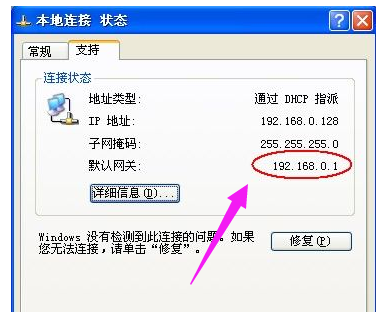
修改密码电脑图解1
打开浏览器,在地址栏中输入这个默认网关的IP并按回车,打开路由器登陆窗口

密码电脑图解2
输入正确的用户名和密码后进入后台管理界面
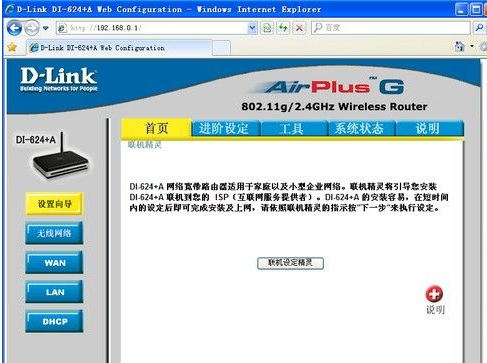
修改密码电脑图解3
点击“工具”选项卡,在“管理者”中输入新旧密码
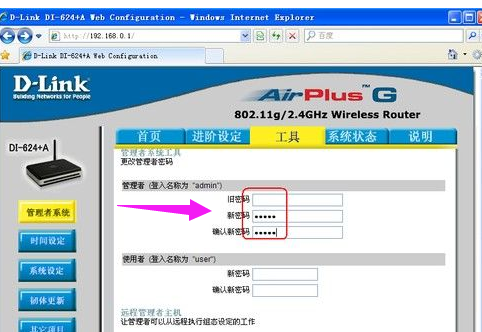
密码电脑图解4
点击下面的“执行”按钮后,路由器会要求重新输入用户名和密码,这个密码是更改后的密码了
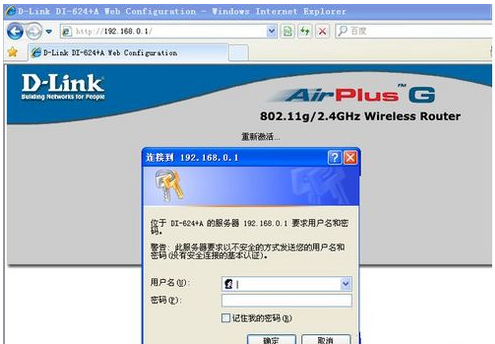
路由器密码电脑图解5
重新进入路由器后台管理界面后,我们直接在“首页”选项卡下,单击左侧的“无线网络”按钮
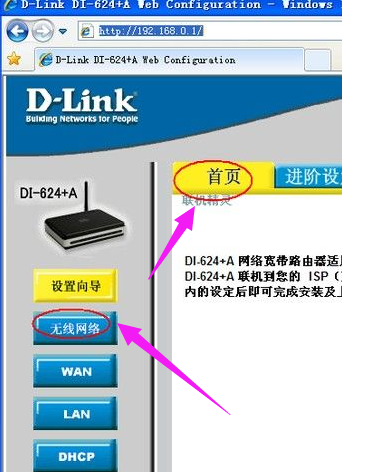
路由器密码电脑图解6
在下面的“共享密码”处输入我们要更改的密码,建议同时将SSID也更改掉
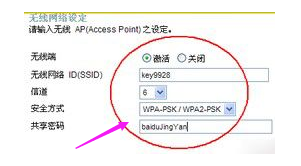
路由器电脑图解7
再点击下面的“执行”按钮,
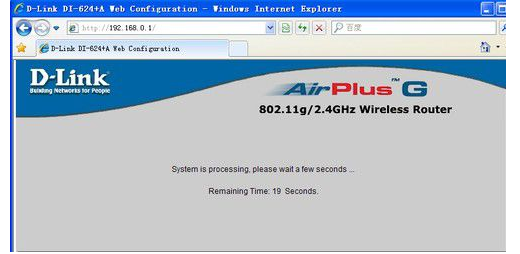
密码电脑图解8
路由器提示要等待一定时间,并会显示“重新激活...”,单击“继续”按钮或关闭本窗口即可
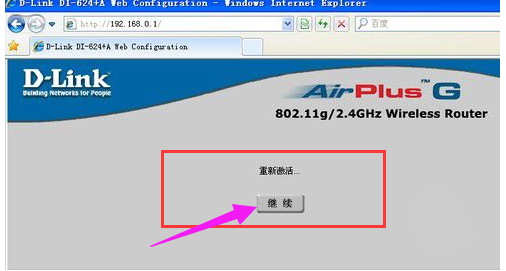
路由器密码电脑图解9
以上就是路由器密码的修改方法。是不是很简单?